Deze wikiHow leert je hoe je ongewenste contacten kunt verwijderen uit de Contacten-app, iCloud en iTunes van je iPhone.
Methode één van de vijf:
De app Contacten gebruiken
-
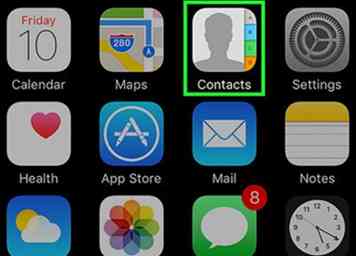 1 Open Contacten. Het is een app met een persoonvormig silhouet op een grijze achtergrond en gekleurde tabs aan de rechterkant.
1 Open Contacten. Het is een app met een persoonvormig silhouet op een grijze achtergrond en gekleurde tabs aan de rechterkant. - U kunt ook Contacten openen vanuit de app Telefoon door op de Contacten pictogram onder aan het scherm.
-
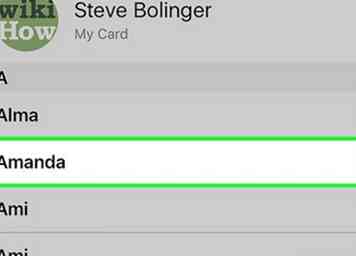 2 Tik op de naam van een contact. Als u dit doet, wordt hun contactpagina geopend.
2 Tik op de naam van een contact. Als u dit doet, wordt hun contactpagina geopend. - Als u naar een specifiek contact wilt zoeken, tikt u op Zoeken balk boven aan het scherm en typ hun naam.
-
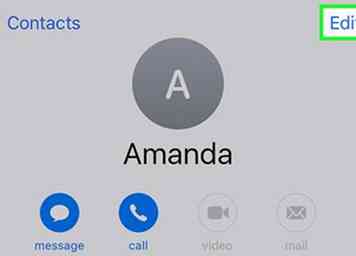 3 Kraan Bewerk. Het staat in de rechterbovenhoek van het scherm. Als je dit doet, kun je de contactpagina van deze persoon wijzigen, inclusief het verwijderen van het contact.
3 Kraan Bewerk. Het staat in de rechterbovenhoek van het scherm. Als je dit doet, kun je de contactpagina van deze persoon wijzigen, inclusief het verwijderen van het contact. -
 4 Scroll naar beneden en tik op Verwijder contact. Het staat onderaan de contactpagina.
4 Scroll naar beneden en tik op Verwijder contact. Het staat onderaan de contactpagina. -
 5 Kraan Verwijder contact opnieuw wanneer daarom wordt gevraagd. U ziet deze vraag onderaan het scherm. Nadat u dit gedaan heeft, wordt het contact van uw iPhone verwijderd.
5 Kraan Verwijder contact opnieuw wanneer daarom wordt gevraagd. U ziet deze vraag onderaan het scherm. Nadat u dit gedaan heeft, wordt het contact van uw iPhone verwijderd. - U ziet geen "Verwijderen" -optie voor contactpersonen die zijn toegevoegd vanuit andere apps zoals Facebook.
- Als uw iPhone is aangesloten op uw iCloud-account, wordt het contact op al uw verbonden apparaten verwijderd.
Methode twee van vijf:
Alle iCloud-contacten verwijderen
-
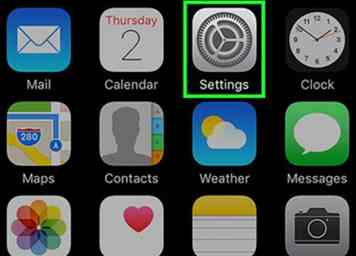 1 Open instellingen. Het is een grijze app met versnellingen (⚙️) die zich meestal op het startscherm bevindt.
1 Open instellingen. Het is een grijze app met versnellingen (⚙️) die zich meestal op het startscherm bevindt. -
 2 Tik op je Apple ID. Het is het gedeelte bovenaan het menu dat uw naam en afbeelding bevat als u er een hebt toegevoegd.
2 Tik op je Apple ID. Het is het gedeelte bovenaan het menu dat uw naam en afbeelding bevat als u er een hebt toegevoegd. - Als u niet bent aangemeld, tikt u op Aanmelden bij (uw apparaat), voer uw Apple ID en wachtwoord in en tik vervolgens op Aanmelden.
- Als u een oudere versie van iOS gebruikt, hoeft u deze stap misschien niet te doen.
-
 3 Kraan iCloud. Het staat in het tweede gedeelte van het menu.
3 Kraan iCloud. Het staat in het tweede gedeelte van het menu. -
 4 Schuif "Contacten" naar de "Uit" -positie. Het wordt wit en u wordt gevraagd om alle iCloud-contacten te verwijderen die lokaal op uw iPhone zijn opgeslagen.
4 Schuif "Contacten" naar de "Uit" -positie. Het wordt wit en u wordt gevraagd om alle iCloud-contacten te verwijderen die lokaal op uw iPhone zijn opgeslagen. -
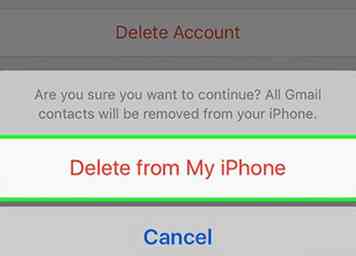 5 Kraan Verwijderen van mijn iPhone. Alle contacten die u met uw iCloud-account hebt gesynchroniseerd, worden van uw iPhone verwijderd. Deze contacten omvatten alle lokaal opgeslagen informatie (bijvoorbeeld handmatig toegevoegde contacten).
5 Kraan Verwijderen van mijn iPhone. Alle contacten die u met uw iCloud-account hebt gesynchroniseerd, worden van uw iPhone verwijderd. Deze contacten omvatten alle lokaal opgeslagen informatie (bijvoorbeeld handmatig toegevoegde contacten).
Methode drie van vijf:
Uitschakelen van e-mailaccounts
-
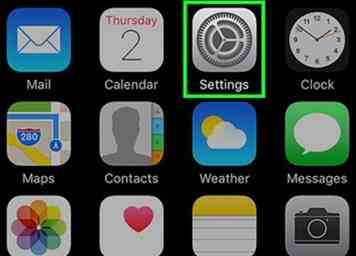 1 Open instellingen. Het is een grijze app met versnellingen (⚙️) die zich meestal op het startscherm bevindt.
1 Open instellingen. Het is een grijze app met versnellingen (⚙️) die zich meestal op het startscherm bevindt. -
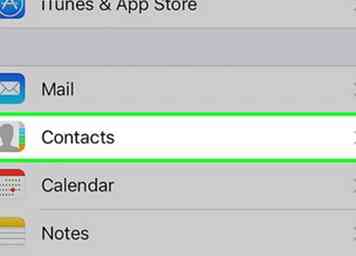 2 Scroll naar beneden en tik op Contacten. Je vindt het ongeveer een derde van de instellingen op de pagina Instellingen.
2 Scroll naar beneden en tik op Contacten. Je vindt het ongeveer een derde van de instellingen op de pagina Instellingen. -
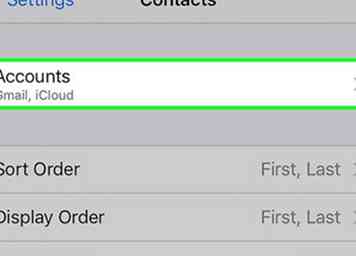 3 Kraan accounts. Het staat bovenaan de pagina.
3 Kraan accounts. Het staat bovenaan de pagina. -
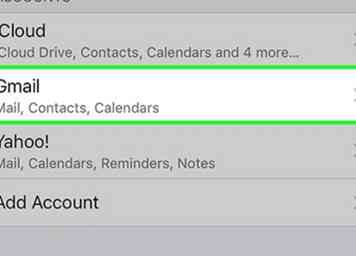 4 Tik op een e-mailaccount. Je zult het op zijn minst zien iCloud op deze pagina.
4 Tik op een e-mailaccount. Je zult het op zijn minst zien iCloud op deze pagina. - U tikt bijvoorbeeld op Gmail om uw contactinstellingen voor een Gmail-account te openen.
-
 5 Schuif de "Contacten" naar de "Uit" -positie. Het wordt wit, wat betekent dat de contacten van uw geselecteerde e-mailaccount niet meer verschijnen in de app Contacten van uw iPhone.
5 Schuif de "Contacten" naar de "Uit" -positie. Het wordt wit, wat betekent dat de contacten van uw geselecteerde e-mailaccount niet meer verschijnen in de app Contacten van uw iPhone.
Methode vier van vijf:
Contactideeën uitschakelen
-
 1 Open de instellingen van je iPhone. Het is de grijze app met versnellingen (⚙️) die zich meestal op het startscherm bevindt.
1 Open de instellingen van je iPhone. Het is de grijze app met versnellingen (⚙️) die zich meestal op het startscherm bevindt. -
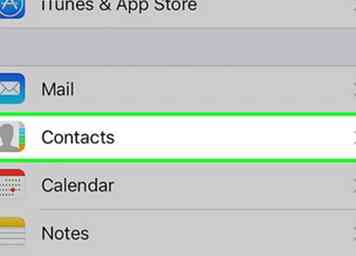 2 Scroll naar beneden en tik op Contacten. Je vindt het ongeveer een derde van de instellingen op de pagina Instellingen.
2 Scroll naar beneden en tik op Contacten. Je vindt het ongeveer een derde van de instellingen op de pagina Instellingen. -
 3 Schuif "Contacten gevonden in apps" naar de "Uit" -positie. Het staat onderaan het scherm; de knop wordt wit. U ziet geen contact suggesties van apps in de app Contactpersonen van uw iPhone of in het veld voor automatisch aanvullen voor berichten en e-mail.
3 Schuif "Contacten gevonden in apps" naar de "Uit" -positie. Het staat onderaan het scherm; de knop wordt wit. U ziet geen contact suggesties van apps in de app Contactpersonen van uw iPhone of in het veld voor automatisch aanvullen voor berichten en e-mail.
Methode vijf van vijf:
Groepen gebruiken
-
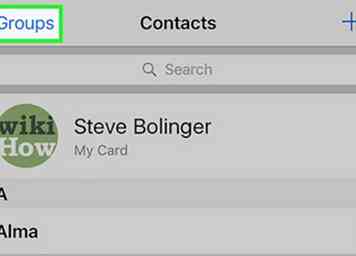 1 Scheid uw contacten in groepen. U kunt groepen maken voor uw gezin, uw zakenpartners, uw vrienden van de sportschool, enz. Op die manier kunt u hele categorieën van contacten uit de lijst verbergen zonder ze volledig te hoeven verwijderen.
1 Scheid uw contacten in groepen. U kunt groepen maken voor uw gezin, uw zakenpartners, uw vrienden van de sportschool, enz. Op die manier kunt u hele categorieën van contacten uit de lijst verbergen zonder ze volledig te hoeven verwijderen. - Als je groepen wilt beheren, tik je op de knop Groepen linksboven in het scherm Contacten.
-
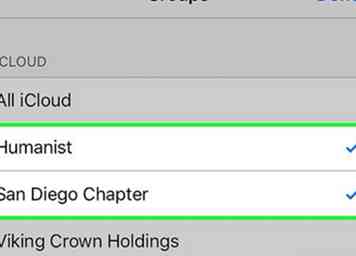 2 Tik op de groepen die je wilt verbergen. Als ze worden gecontroleerd, zijn ze zichtbaar. Wanneer ze niet zijn aangevinkt, worden ze verborgen voor uw contactenlijst.
2 Tik op de groepen die je wilt verbergen. Als ze worden gecontroleerd, zijn ze zichtbaar. Wanneer ze niet zijn aangevinkt, worden ze verborgen voor uw contactenlijst. -
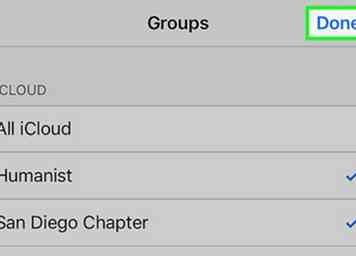 3 Kraan Gedaan wanneer je klaar bent. Uw lijst met contactpersonen geeft nu alleen de groepen weer die u hebt gekozen.
3 Kraan Gedaan wanneer je klaar bent. Uw lijst met contactpersonen geeft nu alleen de groepen weer die u hebt gekozen.
Facebook
Twitter
Google+
 Minotauromaquia
Minotauromaquia
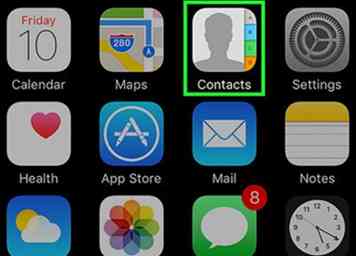 1 Open Contacten. Het is een app met een persoonvormig silhouet op een grijze achtergrond en gekleurde tabs aan de rechterkant.
1 Open Contacten. Het is een app met een persoonvormig silhouet op een grijze achtergrond en gekleurde tabs aan de rechterkant. 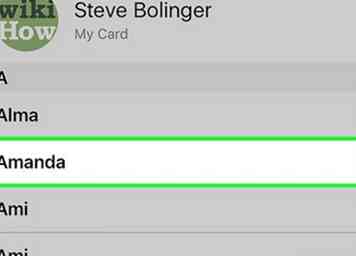 2 Tik op de naam van een contact. Als u dit doet, wordt hun contactpagina geopend.
2 Tik op de naam van een contact. Als u dit doet, wordt hun contactpagina geopend. 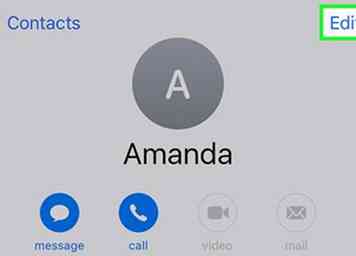 3 Kraan
3 Kraan  4 Scroll naar beneden en tik op
4 Scroll naar beneden en tik op  5 Kraan
5 Kraan 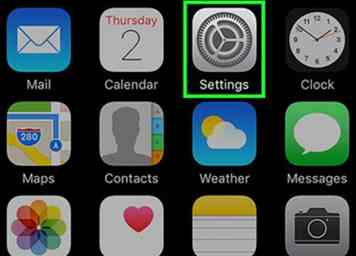 1 Open instellingen. Het is een grijze app met versnellingen (⚙️) die zich meestal op het startscherm bevindt.
1 Open instellingen. Het is een grijze app met versnellingen (⚙️) die zich meestal op het startscherm bevindt.  2 Tik op je Apple ID. Het is het gedeelte bovenaan het menu dat uw naam en afbeelding bevat als u er een hebt toegevoegd.
2 Tik op je Apple ID. Het is het gedeelte bovenaan het menu dat uw naam en afbeelding bevat als u er een hebt toegevoegd.  3 Kraan
3 Kraan  4 Schuif "Contacten" naar de "Uit" -positie. Het wordt wit en u wordt gevraagd om alle iCloud-contacten te verwijderen die lokaal op uw iPhone zijn opgeslagen.
4 Schuif "Contacten" naar de "Uit" -positie. Het wordt wit en u wordt gevraagd om alle iCloud-contacten te verwijderen die lokaal op uw iPhone zijn opgeslagen. 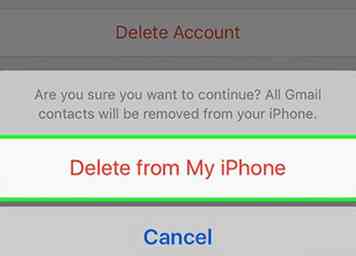 5 Kraan
5 Kraan 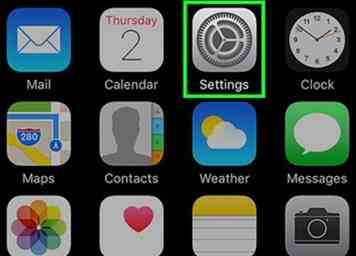 1 Open instellingen. Het is een grijze app met versnellingen (⚙️) die zich meestal op het startscherm bevindt.
1 Open instellingen. Het is een grijze app met versnellingen (⚙️) die zich meestal op het startscherm bevindt. 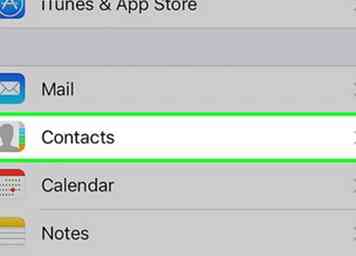 2 Scroll naar beneden en tik op
2 Scroll naar beneden en tik op 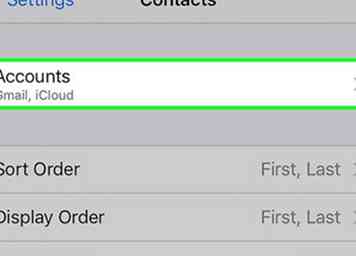 3 Kraan
3 Kraan 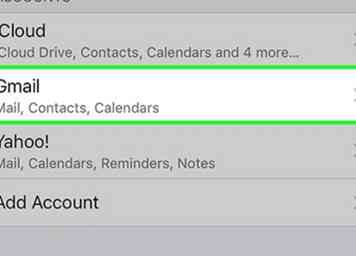 4 Tik op een e-mailaccount. Je zult het op zijn minst zien iCloud op deze pagina.
4 Tik op een e-mailaccount. Je zult het op zijn minst zien iCloud op deze pagina.  5 Schuif de "Contacten" naar de "Uit" -positie. Het wordt wit, wat betekent dat de contacten van uw geselecteerde e-mailaccount niet meer verschijnen in de app Contacten van uw iPhone.
5 Schuif de "Contacten" naar de "Uit" -positie. Het wordt wit, wat betekent dat de contacten van uw geselecteerde e-mailaccount niet meer verschijnen in de app Contacten van uw iPhone.  1 Open de instellingen van je iPhone. Het is de grijze app met versnellingen (⚙️) die zich meestal op het startscherm bevindt.
1 Open de instellingen van je iPhone. Het is de grijze app met versnellingen (⚙️) die zich meestal op het startscherm bevindt. 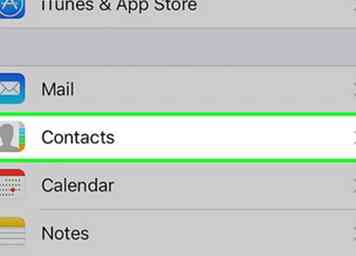 2 Scroll naar beneden en tik op
2 Scroll naar beneden en tik op  3 Schuif "Contacten gevonden in apps" naar de "Uit" -positie. Het staat onderaan het scherm; de knop wordt wit. U ziet geen contact suggesties van apps in de app Contactpersonen van uw iPhone of in het veld voor automatisch aanvullen voor berichten en e-mail.
3 Schuif "Contacten gevonden in apps" naar de "Uit" -positie. Het staat onderaan het scherm; de knop wordt wit. U ziet geen contact suggesties van apps in de app Contactpersonen van uw iPhone of in het veld voor automatisch aanvullen voor berichten en e-mail. 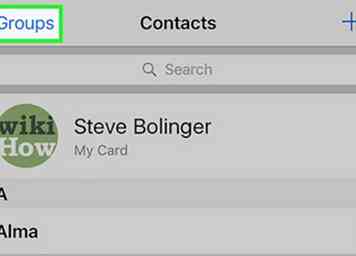 1 Scheid uw contacten in groepen. U kunt groepen maken voor uw gezin, uw zakenpartners, uw vrienden van de sportschool, enz. Op die manier kunt u hele categorieën van contacten uit de lijst verbergen zonder ze volledig te hoeven verwijderen.
1 Scheid uw contacten in groepen. U kunt groepen maken voor uw gezin, uw zakenpartners, uw vrienden van de sportschool, enz. Op die manier kunt u hele categorieën van contacten uit de lijst verbergen zonder ze volledig te hoeven verwijderen. 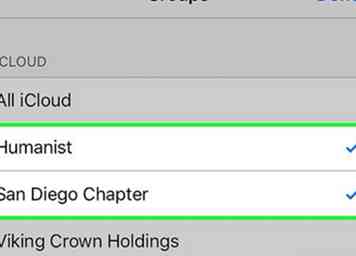 2 Tik op de groepen die je wilt verbergen. Als ze worden gecontroleerd, zijn ze zichtbaar. Wanneer ze niet zijn aangevinkt, worden ze verborgen voor uw contactenlijst.
2 Tik op de groepen die je wilt verbergen. Als ze worden gecontroleerd, zijn ze zichtbaar. Wanneer ze niet zijn aangevinkt, worden ze verborgen voor uw contactenlijst. 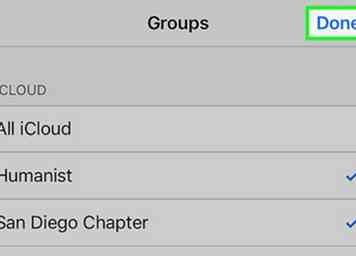 3 Kraan
3 Kraan